
本文系用户投稿,不代表机核网观点
前言
前言
这一篇是记录我翻新改装东芝笔记本整个流程的记录文章。因为是第一次处理这么早,又比较复杂的设备,所以难免有所疏漏。如果看了后觉得还可以,求点赞支持,非常感谢。
本文将有以下几个部分:
- 开箱与功能介绍
- 电池的拆解修复
- PCMCIA卡更换
- 硬盘替换与升级
- 外壳翻新修复与装组
- 总结
故事背景与介绍
故事背景与介绍
夏季的一天,我在二手平台看到有清理老旧电子产品的卖家,有一台设计这一块还不错。抛去外观缺损来说,能开机这一点还算是良好,键盘磨损不大, 小尺寸这点挺有意思,我也就动动手指买下来了。
这一款型号是Libretto 30,Libretto是东芝在1996年推出的一个笔记本系列,具有轻薄小巧的特点,周身接口较少,这个系列在十年前推出过一款特殊设计的产品可能有的朋友会有印象,Libretto W100,双屏Windows7笔记本。
Libretto 30 应该是鼻祖级的东芝小型笔记本,暂时没有找到更早的同系列型号。这一款产品标配8MB内存,100Mhz处理器,出厂配备Windows95系统。
电脑重量轻便到1kg不到,而那会的售价为198000日元,这台电脑放在现在的价值是多少呢?查了一下历史资料,那时候1美元可以兑80日元左右,美元兑人民币在1比8上下。也就是这台机器相当于96年的两万元人民币,北京住房平均房价在2000年也才1900+一平。
开箱外观与功能介绍
开箱外观与功能介绍
在下单的几天后,我收到了层层包裹的笔记本电脑,确保内容物没有损伤。
使用刀片简单的拆开所有泡沫棉后,我得到了Libretto 30笔记本电脑。
虽然机况看视频还可以,但是外壳部分因为老化,有比较严重的缺损,但大部分能留存也算是不错了。A面侧面的边角有缺失,这部分缺失导致B面一个用于固定的插销丢失
正面有一块凹陷,可以看到右边两个圆形部分,他们的作用是作为笔记本的鼠标左键和右键。
外壳采用的材质有点类似磨砂表面,手感还不错,即使经过了很长时间似乎也仅仅是老化而没有氧化变色。
D面的情况比想象中更严重一点,暴露了一部分内部的零件,外壳缺损一部分,边沿银白色的是底部的金属加强板,也就是骨架部分。
背面标签注明电源输入是15V,侧面有圆口插座,所以要找到供电还算简单。
背后转轴固定部分已经损坏,所以打开需要更为小心,侧面还可以看到几部分凹陷设计,这一设计是用于连接外置底座。
后侧与同时期的笔记本一样,具有红外线传输接口,早期电脑流行使用这种方式进行无线数据交换。
B面和C面的情况良好,未发现严重的外壳损坏的问题,情况相对来说会稍好一点,可以看到Windows95的标志还有经典的能源之星。
日语键盘与英语排列是一样的但是字符有点不一样,有设计辅助输入字符,同时也可以看到这一款产品具有按键复用,可以更方便的进行操作,基本来说,这样的设计已经在有限按键情况下兼顾了了最低标准的输入体验。
尝试使用键盘,按键键程短,但是依然能有手感,得益于键帽中间凹陷设计,并没有想象中因为按键变小使得输入变得特别困难。
和黑鲨2游戏手机进行对比,可以看到电脑的体积并没有很大,普通单肩包就可以随意装下,相比96年同期的其他笔记本来说这一台笔记本几乎可以说是微型。
电源这部分我本来想找一个15V的开关电源就能顺利启动这台笔记本,但事实上,尺寸有一些区别。这一台笔记本的圆头并不是常见的5.5mm口径而是6.3mm口径。
所以要测试机器好坏,我还需要先对机器供电进行修复,在这里,我就想干脆从电池部分着手吧。
电池拆卸与改装
电池拆卸与改装
经过漫长岁月,电池容量会随着电芯老化而减少,通常80%以下容量就已经是可以报销了。这款设备的电池安装在靠近用户的手托位置下方,是可拆卸设计,所以很简单的就取下,通过撬动边缘,我得以将电池一分为二。
依据标注的内容,电池是三节1200mAh串联。
使用同期的索尼17670(17mm直径,67mm高度)作为电芯。
顶部的温度探头被耐高温胶带贴在电芯上,还有一个黑色的元件,用途不是很明确,可能是类似作用。
与未来的其他笔记本类似,电池接口也是具有较多的引脚。
使用刀片取下电池,分离控制电路以及传感器。
测试可以看到索尼生产的电池并没有因为时光流逝导致电池失效,依旧有一定的储存电量能力。
开始准备替换电芯,松下的3000mAh NCR18650锂电池。
充满电量后,与拆出的电路结合,形成新的电池。
因为没有点焊机,所以我使用焊接方式来代替点焊,效果尚可。
比较麻烦的一点,这一款电芯相比索尼的来说,体积更大了一些,所以我不得不锯掉上层外壳的一部分,并考虑使用AB补土进行重新密封,使得电芯能正常安装并且防水防潮。
调整安装后效果如下,实际上,外壳有一点变形,这是无法避免的。
拆电池的同时我还发现这个设计,看起来是类似CF卡等一类的存储器。
而实际上,这是笔记本的内存,与主板板载内存一起构成16MB的运行内存,此外还有一款12MB,可以使得笔记本电脑拥有最大20MB内存。
妥当后,安装电池,并且按下B面右上角的开机键,到这里电脑似乎顺利启动了,机械硬盘发出清脆的寻道声。
根据提示语句,时钟电池已经失效了,而CMOS验证也出错,不过没有关系,能开机说明这一台电脑的机况是正常的,电池改装成功。
硬盘改装与操作系统
硬盘改装与操作系统
打算先拆卸整台笔记本,笔记本底部采用的螺丝如下,比较幸运的是90年代东芝没有采用长短螺丝设计,所以后续安装难度减少很多。螺丝看起来是M3尺寸,14mm长度,末端红色部分有点像密封胶。
通过观察我发现Libretto 30侧面有一块外壳可以在解除螺丝锁附后,独立移除,所以我就猜想可能是硬盘,果不其然。
这里具有一个拉手,固定在硬盘上,方便抽取。
采用的也是东芝自产的2.5寸 IDE接口笔记本机械硬盘,这一款的厚度甚至比普通IDE笔记本硬盘更薄,我是怎么发现的我后面再说。
IDE并口设计和我们常用的串口相比,针脚数量更多,理论来说通道数更多传输应该更快,但实际来说IDE只能达到最大133MB/s,并且支持这个速度标准的硬盘公司迈拓好像已经倒闭了(注:2006年12月,希捷Seagate以换股的方式收购迈拓Maxtor)。
为了读取这一个硬盘,方便拷贝数据也方便看看里面有什么资料,我购置了一款IDE转USB的设备,IDE设备防呆效果其实没有非常好,大力依然能让防呆的部分失效。
这个同时还支持SATA接口。
连接效果。
插入到电脑上后,在一阵硬盘机械动作声音后顺利读出,可以看到这一款硬盘容量为512MB,看起来似乎用硬盘型号或者ID命名盘标。
一些被隐藏的文件让360国际版扫描出来,有这样的逻辑主要是因为移动存储设备中毒往往会有隐藏文件。
在目录中可以看到许多古老的文件,大部分文件时间在95年到98年左右。
Windows95自带的桌面,可能对这张图有印象的人比较少,因为95系统在中国部署的并没有很多,大多数人应该是从98开始接触的。
尝试打开一个软件未果。
虽然原装硬盘目前工作状态还算良好,但因为我想更换硬盘,将原有文件无损移植到新硬盘中,所以一开始尝试使用DiskGenius来备份磁盘,因为这台电脑上有这一现成的软件。
但是因为一些原因失败了无法备份,所以,只能用老方法,使用Ghost来制作备份镜像,制作过程很简单顺利。
在这块24年前的硬盘连接到我的电脑期间我还顺便测试了一下这一个机械硬盘的速度,用ATTO进行测试,写入20MB读取40MB。
试试看复制文件,速度只能平稳的达到3MB左右。
我从淘宝上入手固态硬盘转换器,它可以将mSATA口的固态硬盘,转接为IDE接口。
拆开螺丝后可以看到mSATA接口固态硬盘的接驳位置。
我从旧的笔记本上拆下一块16GB的固态,这一个固态来源于之前星际蜗牛矿渣,运行还是可以保证稳定的读写100MB和20MB。
当然首先我需要格式化磁盘并进行分区,Windows95安装盘有个逻辑是如果硬盘已有操作系统就会终止安装,我在Win10下对硬盘进行分区,其实我这会是比较担心系统不支持超过1GB容量的磁盘。
使用Ghost将刚才的镜像拷贝到新的硬盘。
24年前的操作系统体验
24年前的操作系统体验
如果要仅仅是安装系统,以及测试系统,不一定要通过实机,使用实机的硬盘就可以,这部分我通过VMWARE来进行。首先,新建虚拟机,保存位置随意指定,这里只是为了模拟环境,后面会通过占用整个磁盘的方式来获取物理磁盘读写权限。
在建立完成后,开始模拟一个软驱选择Windows95启动盘设置并虚拟一个软驱,之后便是不断的选择软盘镜像以安装Windows95的一个过程,为什么不断选择因为我下载的是软盘版本的,于是就看到了这一幕......
开机不知道为什么是Windows98的启动菜单也许是这个镜像是后期制作的,引导和镜像分离的那种,当然更可能是我截图归档产生了谬误,不过95和98在安装界面是类似的。
因为检测到1GB以上容量,所以提示启用大容量模式。
选择后,界面终于变成了图形向导画面,我成功进入到安装向导。
在开始安装后,需要不断替换软盘镜像,一直替换到安装结束为止。
顺带一提Libretto这一台笔记本实际上有软驱外置的设计,使用PCMCIA卡进行连接,但是目前这套东西在国内很难找到,在国外的话也是缺货或者天价所以此次就未果。
安装完成后,似乎成功的启动了Windows95。
然后迅速遇到了这个:
这个情况是早期经常遇到的蓝屏问题,Windows操作系统不稳定,所以有时候启动软件就会造成蓝屏,或者软件运行中系统蓝屏也是常有的事情。重启后正常进入桌面,鼠标也显示了,系统开始自动安装并检测驱动。
完成后我进入了桌面,试用了一下经典的IE浏览器,目前还可以支持大多数页面。
我试着找来了PS3.0进行安装,上世纪的Adobe软件和现在的设计相比整体框架还是很类似的,顺便一说这一款软件也是用软驱进行安装。
另外还有PS5.0:
因为时间紧迫,所以我这边提供资源给大家,有兴趣就去试试水,看看上个世纪末的操作系统的是怎么样的。
外壳修复与装组
外壳修复与装组
在将整体拆解为零件后,可以看到主板的本身,日本那边的电子设备在设计这一块做的还算良好,做工这块着实不错,经过岁月也没有见到明显的电容失效的问题。
主板另一侧的PCMCIA卡槽,上方的梯形零件是和外部联动的,负责弹出PCMCIA卡。
板载的SEC内存,每个颗粒为2MB容量。黑色的开关是用于检测笔记本电脑是否合上屏幕。
经过观察可以发现这一款设备包括但不限于以下的问题:缝隙,缺损和不平。这里我正好沿用一些静态模型制作的方法来尝试解决这些问题。
首先是缺损,我使用从电池上切割下来的外壳制作零件用于补足,将塑胶外壳切成差不多的形状后,进行修整,然后使用AB胶粘到缺损的部分以补充。
电池缝隙使用AB补土填充缝隙做成无缝的,使用锉刀粗磨,之后再使用高目砂纸进行打磨营造更光滑的表面。
电池上表面先用热熔胶枪塑造底层,然后表面使用AB补土填平。之后用粗磨的方式磨平。
底部情况比想象的严重,我在操作时候把底板掰断成三块,只能先用AB胶水粘结,粘结后等待24小时完全凝固后,再对先前就有的缺损使用AB补土填充,之后切削不必要的部分,在用砂纸打磨。
初步完成形状,之后上漆前后都使用电磨优化表层的粗糙度。
之后是A面的凹陷和缺损,我直接使用补土来填充,然后使用打磨器进行打磨以保证平整度。
黑色的部分是另一种液态补土,用于填充不规整的缝隙。填充后打磨平整再上漆效果还可以。
将按键包裹住,以防止油漆喷洒到(后面还是撒到了)。
顺便还对电池进行更换(其实我应该先喷漆再上新电池)。原本采用的是两颗1.5V纽扣电池,因为已经漏液腐蚀所以我无法找到型号,这部分电池用于给主板供电。我预先切除一部分框架方便安置其他电池。
用一枚CR2025电池来供电,电池是3V的所以应该没有问题。
将原先电池的线路拆下,焊接到新电池上,在成功放入后,使用热熔胶固定到框体上。
整个组装过程中AB胶用的是最多的,因为经常随手就掰断本应该很牢固的框架……
完成大多数的处理后开始上漆,我决定先上水补土,这里用电池部分演示一下,在喷漆后表面效果如图,喷漆使用喷枪和气泵,适合处理小物件,气雾相对更好控制但缺点是性价比太低以及效率不高。
橘皮和凸起使用2000目砂纸沾水磨平,擦干后外观尚可。
全部打磨,并且喷漆完成后如下,键盘下方因为看不到所以我就没有做多层喷漆。
先试了一下C面的框架,吻合度良好,油漆层没有太厚的问题,因为使用了强力焊接剂所以氧化比较严重,电池在经过烙铁的高温后直接生锈了,好在没有爆炸。
CIRRUS LOGIC公司的芯片,这一部分负责处理图像。
组装屏幕和C面框架。
这部分契合度一般般我没有处理的很完美,不过原装的接头让我替换成常见的5.5mm接口。
底部状态良好。
在大量的遮盖胶带作用下,屏幕上没有漆点,还算完美。胶带也带走了一部分的灰尘。
比较遗憾的是一部分按键还有鼠标指点杆的边缘我没处理好,这部分有点遗憾只能后面再用画笔勾描了。
原装的一部分贴纸大部分撕下后图案还是清晰可见的,我试了一下烫平之后贴回,但一部分并没有效果,比如B面用于遮盖螺丝的这部分,使用黏胶也会翘起,比较无奈。
开机启动,一开始黑屏许久时间我以为是设备在不经意之间让我折腾坏了屏幕,后面在放置约10分钟后,屏幕显示并提示无法重新装载休眠状态,这可能是因为前几次是休眠的缘故。但不管怎么说,电脑顺利的启动了。
进入BIOS界面,早期的日系笔记本BIOS界面仅仅只有这样的一页。可以查看当前存储情况,设置图形卡显示颜色,外设的启动顺序,串口和红外线等。
配置完成后,保存。
总结
总结
在整个过程中我个人感觉还是十分有趣的,主要在于修复的过程,虽然因为很多技术是临时学习,前期规划不足,中途一直是走走停停的改装,而在最终也有不少的缺漏比如说细节上的处理不全面,后续工作没有很到位等,但依然有不少成就感。
可能看到这里也会有一些争议,比如后续如果还要上色是否要调成原色调?不过这些其实我没有非常在意,因为已经很高兴了。
如果日后可以再收到类似的设备或者更早前设备的话,我想我会更多的去规划和处理,假设有需要或者要进行交流,可以发私信给我,我会及时处理。
我是新昼,谢谢你能来看我写的文章。
I




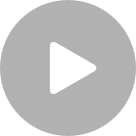

评论区
共 78 条评论热门最新